Многие программы настроены на запуск с Windows при их установке и обычно без вашего разрешения. Skype, CCleaner и uTorrent — некоторые из популярных примеров. Однако не всегда вам могут понадобиться услуги таких программ сразу после запуска Windows. Эти программы будут замедлять время загрузки, открываться вам на лицо, как только появится ваш рабочий стол, и заставят вас закрывать их каждый раз, когда вы перезагружаете компьютер.
Так что да, ненужные программы запуска действительно плохо влияют на работу с Windows в целом. К счастью, вы можете легко отключить запуск программ в Windows разными способами, и в этом посте мы покажем каждый из них.
1. Отключите программы автозагрузки в Windows 7, Vista и XP.
Программы для Windows, мобильные приложения, игры — ВСЁ БЕСПЛАТНО, в нашем закрытом телеграмм канале — Подписывайтесь:)
В более старых версиях Windows окна конфигурации системы — лучшее место для поиска и отключения элементов автозагрузки. Чтобы получить доступ к конфигурации системы, нажмите клавиши Windows + R и введите «msconfig» в диалоговом окне «Выполнить».
Убрать программы из автозапуска

Конфигурация системы откроется, когда вы нажмете клавишу Enter. Здесь перейдите на вкладку «Автозагрузка», и вы увидите все элементы автозагрузки в списке. Просто снимите флажки рядом со всеми программами, которые вы не хотите запускать с Windows. После этого нажмите «ОК», чтобы применить настройки. Теперь все программы запуска, которые вы не отметили, не будут запускаться с Windows.

2. Отключите программы автозагрузки в Windows 8, 8.1 и 10.
В более новых версиях Windows диспетчер запускаемых программ перенесен в диспетчер задач. Чтобы открыть диспетчер задач, нажмите клавиши Ctrl + Shift + Esc.
В диспетчере задач перейдите на вкладку «Автозагрузка», и вы увидите все программы, которые можно настроить для запуска при запуске Windows. Программы, которые настроены на открытие при запуске, будут иметь статус «Включено». Щелкните эти программы правой кнопкой мыши и выберите «Отключить», чтобы отключить их.

3. Отключите запуск программ из реестра Windows.
Выше приведены самые простые способы отключить запускаемые программы в Windows, но если вы ищете другие варианты с другими вариантами использования; вот некоторые.
Как и другие вещи, элементы автозагрузки также создают запись в реестре Windows. Вы можете удалить эту запись, чтобы программа не запускалась при запуске.
Предупреждение: перед тем, как вносить какие-либо изменения в реестр Windows, убедитесь, что вы создать резервную копию этого. Любая неправильная настройка в реестре может привести к повреждению Windows.
Нажмите клавиши Windows + R, чтобы открыть диалоговое окно «Выполнить», и введите «regedit», чтобы запустить реестр Windows. Здесь вы найдете элементы автозагрузки в указанных ниже местах:
HKEY_LOCAL_MACHINE Software Microsoft Windows CurrentVersion Run
HKEY_CURRENT_USER Программное обеспечение Microsoft Windows CurrentVersion Выполнить
Переместитесь в эти места и найдите программу, которая продолжает запускаться с Windows. Найдя, дважды щелкните по нему и удалите весь текст, написанный в разделе «Данные значения». Вы также можете удалить запись, чтобы остановить запуск этой программы.

Почему это полезно: отключение запускаемых программ из реестра Windows — хороший вариант для программ, которые позволяют себе запускаться с Windows каждый раз, когда вы их используете, например CCleaner. Это отключит их запись в реестре и остановит их автоматическое добавление в будущем.
4. Используйте стороннее приложение для отключения программ автозагрузки.
Доступно множество сторонних приложений, которые позволят вам управлять запускаемыми программами. Как ни странно, CCleaner — один из лучших инструментов для отключения элементов автозагрузки одним нажатием кнопки. Загрузите и установите CCleaner и запустите программу.
Перейдите в раздел «Инструменты» с левой стороны и нажмите «Запуск». Здесь вы должны увидеть все программы автозагрузки. Просто выберите любую из программ, которую вы хотите отключить, и выберите «Отключить» справа, чтобы отключить ее.

Почему это полезно: сторонняя программа, такая как CCleaner, загружает все типы автозагрузочных программ как из реестра, так и из папки автозагрузки Windows. Встроенный диспетчер автозагрузки Windows может пропускать некоторые программы.
5. Отключите программы автозагрузки из папки автозагрузки Windows.
Это не один из лучших способов отключить запускаемые программы, но это определенно самый быстрый и иногда необходимый. Программы, добавленные в папку автозагрузки Windows, автоматически запускаются при запуске Windows. Хотя многие программы создают запись реестра вместо добавления своего ярлыка в папку автозагрузки Windows, все же есть программы, которые добавляют ярлык в папку автозагрузки.
Кроме того, если вы вручную добавили программу или сценарий в папку автозагрузки, чтобы они запускались с Windows, вам придется отключить их здесь, а не через встроенный диспетчер автозагрузки.
Чтобы открыть папку автозагрузки Windows, нажмите клавиши Windows + R и введите «shell: startup» в диалоговом окне «Выполнить». Эта команда откроет папку автозагрузки со всеми перечисленными программами / файлами автозагрузки. Просто удалить ярлык программы, чтобы она не запускалась с Windows.

Почему это полезно: как указано выше, некоторые программы делают запись в папке автозагрузки; отсюда вы можете быстро отключить их. Кроме того, отсюда также придется обрабатывать вручную добавленные программы.
Заключение
Если вы хотите ускорить загрузку и не дать программам поедать драгоценные ресурсы вашего ПК, вам следует отключить ненужные программы запуска. Однако имейте в виду, что отключать все запускаемые программы не обязательно, некоторые программы полезны (а иногда и обязательны) при запуске с Windows. Например, ваша антивирусная программа должна запускаться с Windows, чтобы вы всегда были защищены, или вы можете включить такую программу, как Skype, если вы ее интенсивно используете.
Программы для Windows, мобильные приложения, игры — ВСЁ БЕСПЛАТНО, в нашем закрытом телеграмм канале — Подписывайтесь:)
Источник: ozki.ru
Как выключить автозагрузку в Windows XP?
Посмотреть список автоматически загружаемых программ можно открыв программу «Сведения о системе» (откройте «Пуск — Все программы — Стандартные — Служебные — Сведения о системе» или наберите msinfo32.exe в командной строке) и перейдя в пункт «Программная среда — Автоматически загружаемые программы».
Как отключить автозапуск в реестре?
- Через реестр. Для запуска редактора реестра нажимаем «Пуск» — «Выполнить» (в Windows Vista или Windows 7 нажмите комбинацию клавиш win + R) — вписываем команду «regedit» — нажимаем «OK». .
- В папке «Автозагрузка». .
- Встроенная утилита «msconfig». .
- Программа Autoruns.
Как отключить автозапуск со съемных носителей?
Зайдите в панель управления Windows, переключитесь к виду «Значки», если у вас был включен вид по категориям и выберите пункт «Автозапуск». После этого, снимите отметку «Использовать автозапуск для всех носителей и устройств», а также установите для всех типов носителей «Не выполнять никаких действий».
Как отключить автозапуск папки?
- Откройте Параметры Windows 10 (клавиши Win+I или через меню Пуск).
- Перейдите в раздел Приложения — Автозагрузка.
- Ознакомьтесь со списком программ в автозагрузке, отключите ненужные.
Как добавить программу в автозагрузку в Windows XP?
Идем в Мой компьютер > Диск с установленной ОС > Documents and Settings > Имя компьютера (или учетной записи) > Главное меню > Программы > Автозагрузка и перетаскиваем сюда ярлык (ярлык, а не exe-файл) необходимой программы.
Как на Windows 10 включить автозапуск программ?
- Одновременно нажмите клавиши [Win] и [R], чтобы открыть окно «Выполнить».
- Введите команду «shell:startup» (без кавычек и пробела) и нажмите «ОК». После этого откроется папка автозагрузки.
- Вставьте сюда все файлы или программы, которые вы хотите открыть при запуске Windows.
Как посмотреть автозагрузку в Windows 7?
Здравствуйте, самый простой способ это удаление ярлыка в папке «Автозагрузка». Нажимаем «Пуск» — «Все программы» — «Автозагрузка». Все программы, которые находятся в этой папке будут автоматически запускаться при входе в систему.
Где автозапуск в реестре?
В реестре Windows 7 автозагрузка представлена в нескольких ветвях: [HKEY_LOCAL_MACHINESOFTWAREMicrosoftWindowsCurrentVersionRun] — программы, запускаемые при входе в систему. Программы, которые запускаются в этом разделе, запускаются для всех пользователей в системе (рис.
Где находится автозапуск?
Содержимое папки автозагрузка проще всего посмотреть с помощью меню «Пуск». Нажмите на кнопку «Пуск» и выберите «Все программы» — «Автозагрузка». Обратите свое внимание на то, что в папке «Автозагрузка» отображаются далеко не все программы, которые запускаются вместе со стартом Windows.
Как отключить автозапуск консоли?
В Windows 10 функция перенесена из msconfig в диспетчер задач, вкладка автозагрузка. Кликаем ПКМ по панели задач, выбираем диспетчер. На вкладке автозагрузка отключаем ненужное ПО.
Как отключить автозапуск со съемных носителей Windows 10?
- Нажмите Win + R и введите control.
- Откроется классическая Панель управления, в которой вам надо открыть раздел Оборудование и звук – Автозапуск.
- Снимите отметку возле пункта Использовать автозапуск для всех носителей и устройств.
Как отключить автоматический запуск программ?
Проведите по экрану пальцем вверх, чтобы увидеть нижнюю часть страницы. Зайдите в раздел «Автозагрузка». Выберите вручную программы, которые хотите исключить из списка автозагрузки, и поставьте бегунок в положение «Disabled» либо нажмите «Отключить все».
Как можно выполнить отключение автозагрузки другим способом?
Зайдите в Пуск >> Выполнить (Win+R) и введите msconfig как на изображении ниже. Выберите вкладку «Автозагрузка» и уберите галочки с лишних программ.
Источник: openvorkuta.ru
Как отключить автозагрузку программ в хр
Отключение автозапуска через групповые политики
В Windows 2000, Windows XP и Windows 2003 автозапуск по умолчанию отключен только для дискет и сетевых дисков. Чтобы отключить автозапуск для компакт дисков, флэшек и других устройств следует нажать «Пуск», далее выбрать пункт «Выполнить» и набрать gpedit.msc. Потом нажать на клавиатуре «Enter».
Рисунок 1
Появится окно с заданиями групповых политик. В левой части окна в дереве консоли следует выбрать следующее: Политика «Локальный компьютер» — Конфигурация компьютера — Административные шаблоны — Система. Потом в правой части окна необходимо найти пункт «Отключить автозапуск» (как показано на рисунке 2).
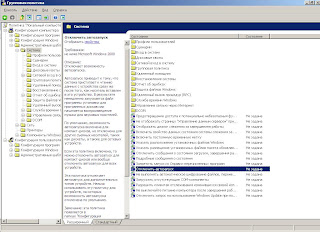
Рисунок 2
Нажимаем левой кнопкой мыши дважды по этому пункту. Появится окно со свойствами этой политики. Далее включаем политику отключения автозапуска (поставить точку напротив «Включен»). В выпадающем меню «Отключить автозапуск на:» выбрать «всех дисководах».

Рисунок 3
Кликаем «Применить», потом «OK». Применение вступит в силу после перезагрузки компьютера, либо требуется открыть консоль (Пуск — Выполнить — cmd) и прописать gpupdate.
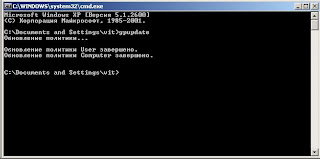
Отключение службы автозапуска
Автозапуск также можно отключить через службы. Делается это следующим образом. Заходим в «Панель управления» (если это делается в Windows XP, то в левой части окна выбираем сначала Переключение к классическому виду). Потом заходим в «Администрирование». Там находим иконку «Службы компонентов». В появившемся окне переходим в «Службы (локальные)».
В правой части окна находим пункт «Определение оборудования оболочки» (смотрите картинку рисунок 5).

Рисунок 5
В службы можно зайти и по другому. Нажимаем правой кнопкой мыши на рабочем столе, или в меню «Пуск» на «Мой компьютер». Выбираем в меню пункт «Управление». Откроется окно «Управление компьютером». В левой части окна появится пункт «Службы и приложения», а в нем подпункт «Службы».
Затем в правой части окна находим пункт «Определение оборудования оболочки».

Рисунок 6
Нажимаем по этому пункту левой кнопкой мышки дважды. Появится окошко свойств. В этом окне нажимаем кнопку «Стоп», потом в выпадающем меню «Тип запуска» выбираем «Отключено». Далее «Применить» и «ОК».

Отключение и изменение автозапуска в реестре
Нажимаем «Пуск — Выполнить», затем набираем regedit. Откроется «Редактор реестра». В левой части окна находим раздел HKEY_LOCAL_MACHINESOFTWAREMicrosoftWindowsCurrentVersionpoliciesExplorer. В Windows XP Home раздел «Explorer» необходимо создать. Для этого нажимаем правой кнопкой мыши по разделу policies.
В меню выбираем «Создать — раздел». Потом в этом разделе создаем «Параметр DWORD», который должен называться NoDriveTypeAutoRun.
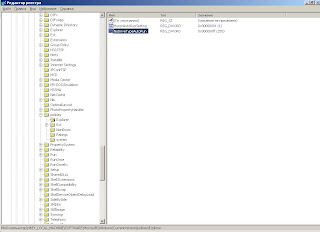
Он может принимать следующие значения:
0x1 — отключить автозапуск на приводах неизвестных типов;
0x4 — отключить автозапуск съемных устройств;
0x8 — отключить автозапуск несъемных устройств;
0x10 — отключить автозапуск сетевых дисков;
0x20 — отключить автозапуск CD-приводов;
0x40 — отключить автозапуск RAM-дисков;
0x80 — отключить автозапуск на приводах неизвестных типов;
0xFF — отключить автозапуск вообще всех дисков.
Эти значения представлены в шестнадцатеричной системе счисления. Они могут суммироваться для отключения автозапуска определенных типов дисков или приводов. Изменения в реестре вступят в силу только после перезагрузки компьютера.
Теперь при вставке дисков и флэшек не будет выскакивать никаких окон. Тем самым можно обезопасить свой компьютер от проникновения вирусов через автозапуск.
Источник: sysadmin-vit.blogspot.com